¿Tienes un Píxel 8a? ¡Cambie estas 8 configuraciones AHORA!
Publicado: 2024-06-16Por qué las empresas exageran las funciones en el lanzamiento de un producto y luego las desactivan u ocultan en el producto mismo es uno de los grandes misterios de la tecnología. Saque un producto nuevo de su caja e inevitablemente encontrará algunas funciones (incluso algunas de las que se habla mucho) desactivadas de forma predeterminada por razones que la marca conoce mejor.

El Pixel 8a lanzado recientemente por Google no es diferente. El teléfono viene con una gran cantidad de funciones nuevas, que incluyen inteligencia artificial especial y toques inteligentes, pero es posible que las notes por la sencilla razón de que muchas de ellas en realidad se han apagado o no se han activado.
Entonces, si tienes un Pixel 8a y quieres experimentar toda la magia que contiene (y tiene mucha), simplemente cambia estas ocho configuraciones en el momento en que lo obtengas:
Tabla de contenido
Activar el modo protector de pantalla
El Pixel 8a viene con protección Gorilla Glass 3 en su pantalla, lo que habría sido increíble en 2014 y es útil incluso hoy en día, pero realmente necesita un protector de pantalla de vidrio templado adicional para mantenerlo libre de rayones y protegerlo de alguna que otra caída. Ahora bien, el uso de un protector de pantalla generalmente no afecta el rendimiento de un teléfono, pero los Pixels en realidad vienen con un modo especial que aumenta la sensibilidad táctil cuando se les coloca un protector de pantalla. Y esto mejora significativamente el rendimiento. Entonces, sí, cuando obtenga un Pixel 8a, colóquele un protector de pantalla y luego active el modo Protector de pantalla para asegurarse de que funcione bien. Simplemente sigue estos pasos:
- Vaya a Configuración y elija Pantalla.
- Desplácese hasta el final de las opciones disponibles y verá el modo Protector de pantalla .
- Se apagará. Enciéndelo .
Muchos usuarios activan el modo Protector de pantalla incluso cuando no hay protector de pantalla en sus dispositivos, sólo por la sensibilidad adicional que puede resultar útil durante las sesiones de juego.
Cambia esa frecuencia de actualización y llévala a 120 Hz
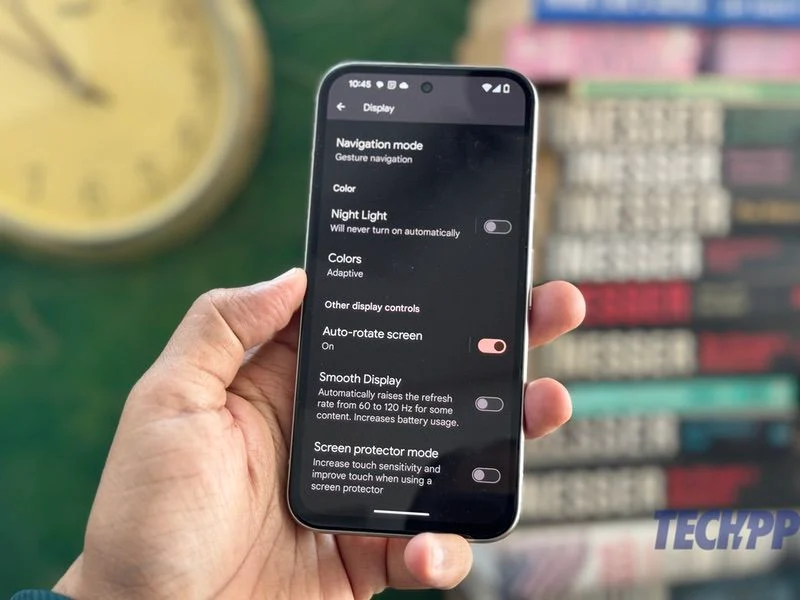
El Pixel 8a es el primer teléfono de la serie Pixel a que viene con una frecuencia de actualización de 120 Hz y una pantalla Actua, acercándolo al Pixel 8 y al Pixel 8 Pro. Sin embargo, es poco probable que notes alguna diferencia cuando utilices el dispositivo. Esto se debe a que la función está desactivada de forma predeterminada, tal vez para conservar la batería. Para solucionar este problema, simplemente siga estos pasos:
- Vaya a Configuración y elija Pantalla .
- Desplácese hacia abajo hasta llegar a una opción llamada Visualización suave . Esto estará desactivado de forma predeterminada. Enciéndelo .
Su Pixel 8a ahora puede cambiar entre 60 Hz y 120 Hz para algunos contenidos. La diferencia no se notará de inmediato, pero se hará evidente con el tiempo.
Activar sonido adaptativo en los altavoces
El Pixel 8a viene con muy buenos parlantes estéreo. Pero hay más en ellos que solo súper audio. Ellos también son inteligentes. Usando una función llamada Sonido Adaptativo, el Pixel 8a en realidad usa el micrófono del teléfono para evaluar el nivel de ruido alrededor del usuario y, en consecuencia, cambia la salida de los parlantes. Por lo tanto, la salida de los parlantes del teléfono será diferente en un mercado abarrotado que en una sala de conferencias más tranquila. Sin embargo, esta función está desactivada de forma predeterminada. Sigue estos pasos para poder utilizarlo:

- Abre Configuración y ve a Sonido y Vibración .
- Desplázate hacia abajo hasta encontrar Sonido adaptativo . Se apagará. Enciéndelo.
Consigue a Gemini como tu asistente virtual
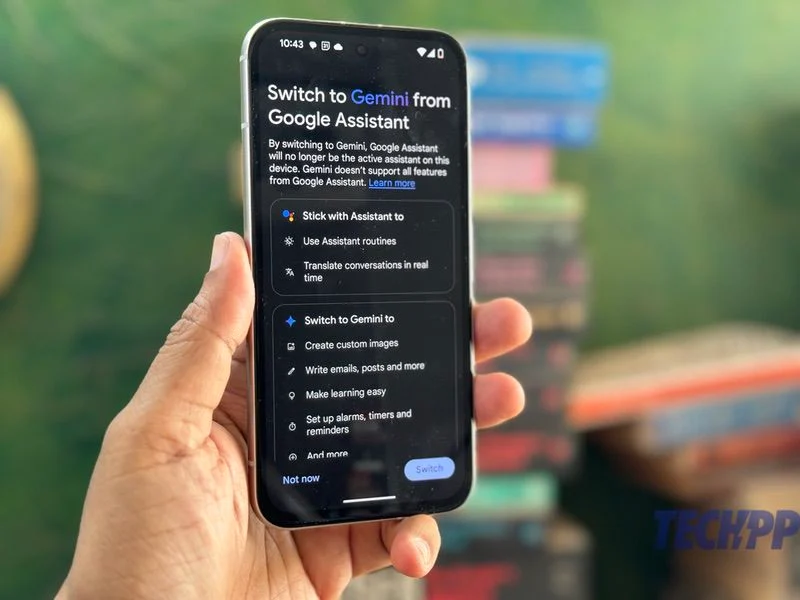
Uno de los mayores atractivos del Pixel 8a son las funciones de inteligencia artificial que lo acompañan. De hecho, "Potente y lleno de IA" es el lema que Google utiliza para el teléfono. Una de las funciones de IA más poderosas viene en forma de Gemini, que puede actuar como un asistente de IA muy hábil y permitirte hacer mucho más que el Asistente de Google predeterminado. Sin embargo, el Pixel 8a está configurado para utilizar el Asistente de Google como su asistente virtual predeterminado. Recomendamos cambiar esto a Gemini inmediatamente y obtener dosis de magia de IA en su asistente virtual. Hacerlo es muy sencillo:
- Descarga la aplicación Asistente de Google desde Play Store.
- Vaya a la configuración de la aplicación presionando prolongadamente el ícono.
- En las opciones que aparecen, desplázate hacia abajo hasta encontrar “ Asistentes digitales de Google ”.
- Ahora puedes elegir entre Gemini y el Asistente de Google. Elige Géminis .
- Al presionar prolongadamente el botón de encendido/pantalla ahora se iniciará Gemini en lugar del Asistente de Google.
Si necesita recuperar el Asistente de Google (ya que Gemini no puede controlar dispositivos domésticos inteligentes), simplemente regrese a la aplicación y elija Asistente de Google. Realmente desearíamos que el cambio entre los dos hubiera sido más sencillo, pero es lo que es.
Activa el círculo para buscar en Pixel 8a
Una de las funciones de Android de las que más se habla en los últimos tiempos es el “Círculo para buscar”, con el que puedes iniciar una búsqueda en Google de literalmente cualquier cosa en la pantalla con sólo dibujar un círculo a su alrededor. Por supuesto, la función está disponible en el Pixel 8a, pero viene desactivada de forma predeterminada. Así lo activas:
- Abra Configuración y luego diríjase a Pantalla (sí, de nuevo)
- Desplácese hacia abajo hasta Modo de navegación
- Aquí tendrás dos opciones: navegación por gestos y navegación con 3 botones.
- Dependiendo del sistema de navegación que utilices, toca el ícono de ajustes al lado. En el caso de la navegación por gestos, active Mantener presionado para buscar y, en el caso de la navegación con 3 botones, active Mantener presionado para buscar .
Eso es todo. La próxima vez que desee utilizar Círculo para buscar, simplemente mantenga presionada la manija en la base de la pantalla o el botón de inicio y aparecerá la opción de Círculo para buscar o Escribir. También puedes desactivar la opción desde aquí.
Activar subtítulos en vivo
Los subtítulos en vivo son una de las funciones más mágicas de los teléfonos Pixel. Literalmente convierte todo el habla que escucha en el teléfono en voz, lo que facilita su comprensión y seguimiento. Lamentablemente, viene desactivado de forma predeterminada. Recomendamos activarlo para obtener una porción clásica de la experiencia de píxeles. Así es como lo haces:
- Vaya a Configuración y elija Sonido y Vibración .
- Desplácese hacia abajo y seleccione Subtítulos en vivo .
- En la ventana que se abre, active Usar subtítulos en vivo .
- También puede modificar el estilo de los subtítulos, los idiomas, etc. (le sugerimos hacer esto para garantizar que los subtítulos le resulten cómodos de leer).
- También puedes activar subtítulos en vivo para llamadas .
Haz que Quick Tap funcione para hacer cosas con solo tocar la parte posterior de tu Pixel
Una característica excelente de Pixels es la opción de tocar dos veces en la parte posterior del teléfono para realizar una tarea, ya sea iniciar una aplicación en particular, tomar una captura de pantalla, encender la linterna, etc. Puede parecer simple y básico, pero puede salvarle la vida, ya que le permite acceder a una función con solo un par de toques. No tenemos idea de por qué viene desactivado de forma predeterminada, pero recomendamos activarlo. Así es como lo haces:
- Vaya a Configuración y desplácese hasta Sistema.
- En Sistema, vaya a Gestos .
- Justo encima de las opciones estará Quick Tap para iniciar acciones . Seleccione eso.
- Active la opción Quick Tap. Luego, elige la acción o aplicación que se iniciará cuando toques dos veces en la parte posterior de tu Pixel 8a.
- Incluso puedes activar la opción Requerir toques más fuertes para asegurarte de que cualquier toque accidental no active esta función.
Activa Now Playing para saber qué se está reproduciendo
Otra característica mágica de la serie Pixel es Now Playing. Introducido en el segundo Pixel en 2017, identifica automáticamente cualquier canción que se reproduzca en las proximidades. Sin embargo, por alguna extraña razón, esta es una característica que nunca se ha activado de forma predeterminada. También existe en el Pixel 8a, pero está desactivado de forma predeterminada a menos que lo enciendas mientras configuras el teléfono (pista: muchas personas no lo hacen). Afortunadamente, encenderlo es tan sencillo como seguir estos pasos:
- Una vez más, dirígete a Configuración y esta vez elige Sonido y vibración.
- Seleccione Reproduciendo ahora y active la función Identificar canciones que se reproducen cerca .
- Eso es todo lo que necesitas hacer. La próxima vez que estés en un lugar donde se reproduce música, tu Pixel 8a intentará identificarlo.
